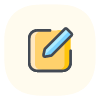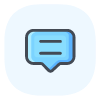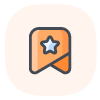[经验]Win11如何更改用户文件夹名
一、更改注册表
win+r组合键搜索regedit
按照顺序进入目录:HKEY_LOCAL_MACHINE\SOFTWARE\Microsoft\WindowsNT\CurrentVersion\ProfileList
里面有几个文件,找到要变更的用户名对应的文件
双击文件,看右边的ProfileImagePath来确认
双击要更改的profileimagepath,更改下面数值数据,改完之后点击确定,重启电脑
二、更改用户名和文件夹名
第一步完成重启之后会出现一直在转圈、账号进不去的情况,莫慌,接着按步骤走
按下CTRL+ALT+点,选择切换用户,然后点击登录,进入之后是不是发现少了很多东西,不像之前的电脑了,此时进入的是系统临时准备的TEMP账户,不是你之前的,此时我们要做的就是在TEMP账号里面修改你要修改的账户的文件夹名和账户名
1、修改用户名
win+r组合键搜索进入cmd,输入controluserpasswords2,回车
接着点击属性,更改用户名了保存即可(用户名要和第一步注册表里的修改一致)
2、修改文件夹名
win+r组合键,点击右下角的浏览进入浏览页面
进入系统盘的用户目录,直接右键重命名要更名的文件夹即可(用户名要和第一步注册表里的修改一致)
三、更改程序的配置文件路径
在上一步打开的浏览界面继续进入如下路径:C:\Windows\System32
找到cmd.exe,右键以管理员身份运行
输入mklink/jC:\Users\任我行C:\Users\RenWoXing,按下回车
任我行是我之前的用户名,RenWoXing是要修改的,大家按自己的需求修改一下这两个字符串
四、进入bootmanager
以上步骤完成后再次重启电脑,重启时不断按F12进入bios设置界面
选择bootmanager进入即可,此时你会发现已经登入了正常的、修改完成的账户,整个修改便已经完成,下次正常启动即可。
- Python入门攻略:数值变字符,轻松转换技巧解析
- 解锁C4D与Python编辑器:轻松实现创意与编程的完美融合
- 告别繁琐,Python编程轻松实现持久打开文件!
- Python中遇到异常,这样应对:掌握6招轻松解决异常问题,告别代码“黑屏”困扰!
- Python代码轻松创建文件夹:不存在则自动生成,告别手动烦恼
- 揭秘Python查找列表中小于特定数字的神奇技巧
- Python中“与”、“或”、“非”操作符的应用指南
- 轻松学会Python:如何高效地将布尔值添加到列表中
- 轻松掌握Python:字符串自由输入全攻略
- Python编程必备:快速掌握键盘符号输入技巧
- 揭秘Python编程:轻松绘制等边三角形的简单步骤与技巧
- 掌握Python图像滤波器应用技巧,轻松提升图片质量揭秘!
- Python脚本如何轻松编译成可执行文件?一招解决跨平台运行难题
- 掌握Python时间函数:轻松实现日期时间处理与转换技巧
- 破解Python代码,轻松识别文件中的关键段落!
- 揭秘:Python2编写手机木马病毒的风险与后果
- Python编写可爱Lopy机器人教程:轻松入门,玩转智能互动!
- 揭秘马士兵Python课程:实战派教学,零基础入门到精通,真实学员评价大揭秘!
- 轻松掌握Python的“且”运算符:一招解决逻辑判断难题
- 告别字符串空格烦恼:Python轻松实现字符串和变量去空格技巧
- 揭秘Python高效计算大规模数值的秘诀:轻松应对海量数据处理挑战
- 掌握Python中的文件夹创建与打开技巧,轻松管理你的文件库!
- 掌握Python字典转换的五大技巧,轻松将元素变为字典!
- 轻松掌握Python开方根计算:只需一行代码,解锁数学难题!
- 揭秘Python随机森林深度选择:掌握最优模型参数,提升预测准确性
- 揭秘Python自动化网页爬虫:轻松重新获取当前页面攻略
- Python螺旋线绘制技巧揭秘:轻松入门,实现创意图形创作
- 揭秘Python点云输出技巧:轻松掌握生成和导出点云文件.xyz的实用方法
- 零基础如何顺利入职Python开发岗位?掌握这些技巧,轻松开启编程生涯!
- 掌握Python数组赋值:轻松实现变量间的数据传递技巧